イトーヨーカドー三郷教室
イトーヨーカドー三郷教室 さん
魅せる表を作るには?(★★☆)
2019年12月08日 22:16
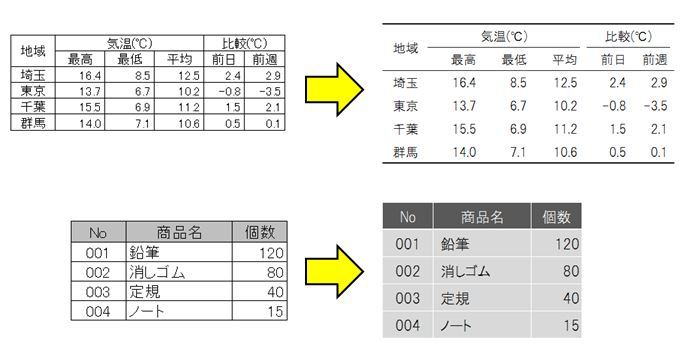


こんばんは、長田です!
今回は「魅せる表を作るには?」というお話です!
ワード・エクセル・パワポなどで表を作る時、ただ表を作るだけでなく、
表の周りや中にある線を引くことも多いかと思います。
※上の画像をぜひご参考に
そして、表に関する線は「罫線(ケイセン)」と呼ばれますね(^^)/
おそらくほとんどの場合は表の中から外まで「田」の形で
普通に黒く細い罫線を引くことが多いかと思いますが、
今回は、「見せる」どころか「魅せる」ことのできる表や罫線のデザインを
ご紹介してみたいと思います!∠( ゚д゚)/
★魅せる表のために
やはり見やすく目につくデザインとは、シンプルでいて余裕があるもの。
さらに「魅せる」ためには、普段より一手間の工夫をしてあげるのが吉です!
まずは表全体を少し高くし、文字と文字の間を広げてあげると余裕ができますね(^^)/
次に、表のフォント(書体)や罫線を変更することで、いつもと違った一手間になり
「プロが作った感」を出すことができます!
ちなみに私の初級~中級者さんへのおすすめフォントは「HGPゴシックM」です!
★罫線を工夫するには
①魅せる罫線の位置
最近ではわりと、上の画像の「地域ごとの天気」の表のように、
「横罫線だけを使う」というよりシンプルな手法が流行っています。
「縦罫線」や「中の横罫線」をなくすことでできる限り必要な線だけに絞り、
文字と文字の間に余裕ができたり、色を使うこともなく区切りがハッキリしています。
また、上下の横罫線を太い線にしてみています。
②魅せる色使い
次はもう1つの表の例ですが、
・見出しは濃い色で塗りつぶし、文字色を白に
・見出し以外は少し薄い色で塗りつぶす
・内側の罫線をすべて白色にして区切りにする
という方法です!まるでお店に並んでいたり、プロが作った感が出せますね~
以上です!
白い罫線で区切りを付けるのは少し難しいですが、
他はぜひ少しずつでもお試しください|・∀・)+
もちろんこれに限らずいろんな方法がありますし、縦罫線が入っている方が
綺麗に見えることもあります。
ぜひ場面にあったテクニックを身につけていきましょう~~
今回は「魅せる表を作るには?」というお話です!
ワード・エクセル・パワポなどで表を作る時、ただ表を作るだけでなく、
表の周りや中にある線を引くことも多いかと思います。
※上の画像をぜひご参考に
そして、表に関する線は「罫線(ケイセン)」と呼ばれますね(^^)/
おそらくほとんどの場合は表の中から外まで「田」の形で
普通に黒く細い罫線を引くことが多いかと思いますが、
今回は、「見せる」どころか「魅せる」ことのできる表や罫線のデザインを
ご紹介してみたいと思います!∠( ゚д゚)/
★魅せる表のために
やはり見やすく目につくデザインとは、シンプルでいて余裕があるもの。
さらに「魅せる」ためには、普段より一手間の工夫をしてあげるのが吉です!
まずは表全体を少し高くし、文字と文字の間を広げてあげると余裕ができますね(^^)/
次に、表のフォント(書体)や罫線を変更することで、いつもと違った一手間になり
「プロが作った感」を出すことができます!
ちなみに私の初級~中級者さんへのおすすめフォントは「HGPゴシックM」です!
★罫線を工夫するには
①魅せる罫線の位置
最近ではわりと、上の画像の「地域ごとの天気」の表のように、
「横罫線だけを使う」というよりシンプルな手法が流行っています。
「縦罫線」や「中の横罫線」をなくすことでできる限り必要な線だけに絞り、
文字と文字の間に余裕ができたり、色を使うこともなく区切りがハッキリしています。
また、上下の横罫線を太い線にしてみています。
②魅せる色使い
次はもう1つの表の例ですが、
・見出しは濃い色で塗りつぶし、文字色を白に
・見出し以外は少し薄い色で塗りつぶす
・内側の罫線をすべて白色にして区切りにする
という方法です!まるでお店に並んでいたり、プロが作った感が出せますね~
以上です!
白い罫線で区切りを付けるのは少し難しいですが、
他はぜひ少しずつでもお試しください|・∀・)+
もちろんこれに限らずいろんな方法がありますし、縦罫線が入っている方が
綺麗に見えることもあります。
ぜひ場面にあったテクニックを身につけていきましょう~~
